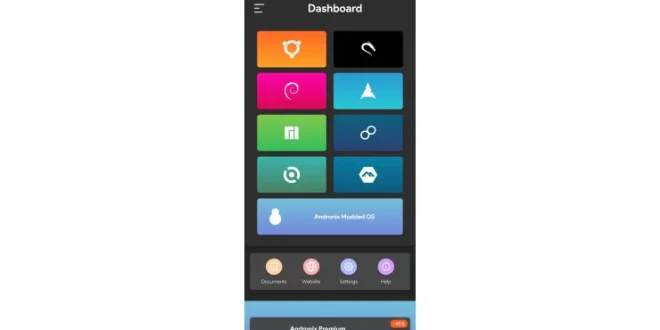Kita semua pernah mendengar tentang Linux, tetapi tahukah Anda bahwa mungkin untuk menjalankan seluruh distribusi Linux langsung di ponsel cerdas Anda? Itu benar, Anda dapat memiliki sistem operasi desktop dengan antarmuka pengguna di ponsel cerdas Anda, bahkan tanpa harus me-root atau menghapus Android. Ada banyak pilihan. Anda sekarang dapat menjalankan perangkat lunak PC lengkap pada ponsel cerdas Anda dan bahkan menghubungkan keyboard dan mouse ke ponsel Anda jika diinginkan, dan kabel HDMI dari ponsel ke TV atau monitor Anda. Dengan begitu, Anda dapat membawa pengaturan PC desktop ke mana saja. Berikut cara menjalankannya.
Instal paket yang diperlukan
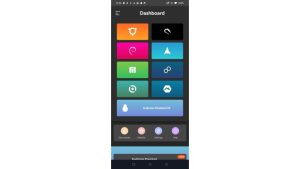 Perhatikan bahwa Anda tidak mengganti Android di ponsel cerdas Anda, Anda hanya menjalankan Linux di Android dengan beberapa perangkat lunak gratis. Semua tersedia di Play Store. Yang pertama disebut Andronix, yang memungkinkan Anda membuat skrip sederhana yang akan memulai pengunduhan dan penginstalan otomatis distribusi Linux pilihan Anda. Perangkat lunak kedua disebut Termux. Anda juga dapat menemukannya di F-Droid Store. Ini adalah emulator terminal yang memungkinkan Anda menjalankan perangkat lunak baris perintah Linux di ponsel cerdas Anda. Ada beberapa kegunaan Termux, dan kami dapat membahas detail tersebut di artikel fitur terpisah.
Perhatikan bahwa Anda tidak mengganti Android di ponsel cerdas Anda, Anda hanya menjalankan Linux di Android dengan beberapa perangkat lunak gratis. Semua tersedia di Play Store. Yang pertama disebut Andronix, yang memungkinkan Anda membuat skrip sederhana yang akan memulai pengunduhan dan penginstalan otomatis distribusi Linux pilihan Anda. Perangkat lunak kedua disebut Termux. Anda juga dapat menemukannya di F-Droid Store. Ini adalah emulator terminal yang memungkinkan Anda menjalankan perangkat lunak baris perintah Linux di ponsel cerdas Anda. Ada beberapa kegunaan Termux, dan kami dapat membahas detail tersebut di artikel fitur terpisah.
Pilihan distribusi
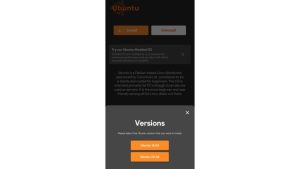 Seluruh proses bekerja sedemikian rupa sehingga kita pertama kali membuka Andronix. Anda akan disajikan dengan daftar distribusi untuk dipilih. Yang paling populer adalah Ubuntu, Fedora, Manjaro, Arch dan Debian. Alpine adalah yang paling kompak dari semuanya, tetapi membutuhkan banyak mengutak-atik untuk merasa nyaman. Jika Anda menggunakan Linux untuk pertama kalinya, pilih Ubuntu. Klik tombol Install dan Anda akan diminta untuk memilih versi. Anda dapat memilih 18,04 atau 20,04. 18,04 dirilis pada 2018 dan 20,04 tiba pada 2020. Andronix kemudian menyalin perintah yang diperlukan untuk menginstal distribusi ke clipboard.
Seluruh proses bekerja sedemikian rupa sehingga kita pertama kali membuka Andronix. Anda akan disajikan dengan daftar distribusi untuk dipilih. Yang paling populer adalah Ubuntu, Fedora, Manjaro, Arch dan Debian. Alpine adalah yang paling kompak dari semuanya, tetapi membutuhkan banyak mengutak-atik untuk merasa nyaman. Jika Anda menggunakan Linux untuk pertama kalinya, pilih Ubuntu. Klik tombol Install dan Anda akan diminta untuk memilih versi. Anda dapat memilih 18,04 atau 20,04. 18,04 dirilis pada 2018 dan 20,04 tiba pada 2020. Andronix kemudian menyalin perintah yang diperlukan untuk menginstal distribusi ke clipboard.
Mulai instalasi
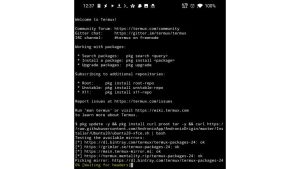 Selanjutnya, buka Termux dan rekatkan teks dengan menahan layar pada prompt perintah. Gunakan keyboard untuk menekan Enter. Proses instalasi melibatkan mengunduh serangkaian skrip, paket, dan menginstal sistem operasi di ponsel Anda. Pastikan Anda terhubung ke koneksi internet yang cepat dan Anda juga memiliki beberapa ruang disk. Bergantung pada platform yang dipilih, skrip dapat mengunduh banyak data. Anda akan melihat banyak gulir dan teks. Anda mungkin hanya diminta untuk mengkonfirmasi beberapa perintah. Menekan Enter menggunakan opsi default. Instalasi mungkin memakan waktu cukup lama, seperti menginstal sistem operasi lain pada komputer yang sebenarnya.
Selanjutnya, buka Termux dan rekatkan teks dengan menahan layar pada prompt perintah. Gunakan keyboard untuk menekan Enter. Proses instalasi melibatkan mengunduh serangkaian skrip, paket, dan menginstal sistem operasi di ponsel Anda. Pastikan Anda terhubung ke koneksi internet yang cepat dan Anda juga memiliki beberapa ruang disk. Bergantung pada platform yang dipilih, skrip dapat mengunduh banyak data. Anda akan melihat banyak gulir dan teks. Anda mungkin hanya diminta untuk mengkonfirmasi beberapa perintah. Menekan Enter menggunakan opsi default. Instalasi mungkin memakan waktu cukup lama, seperti menginstal sistem operasi lain pada komputer yang sebenarnya.
Konfigurasikan VNC
Pada langkah terakhir instalasi, Anda akan diminta untuk memilih resolusi untuk server VNC. Server VNC adalah alat yang memungkinkan Anda mengakses desktop dari jarak jauh. Biasanya digunakan untuk menghubungkan ke laptop atau PC dari lokasi yang jauh melalui jaringan. Dalam hal ini Linux berjalan di dalam Termux dan untuk mengakses antarmuka grafis Anda memerlukan klien VNC. Anda dapat menginstal RealVNC dari Play Store. Ada juga alternatif lain yang bisa Anda pilih.
Hubungkan ke server VNC ponsel cerdas Anda
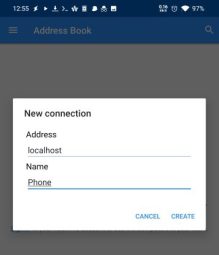 Setelah distribusi Linux Anda terinstal dan server VNC berjalan, buka penampil VNC di ponsel Anda. Anda akan diminta untuk memasukkan alamat server. Masukkan localhost:1 dan klik Connect. Klien VNC Anda saat ini harus terhubung ke distribusi Linux yang berjalan di ponsel cerdas Anda.
Setelah distribusi Linux Anda terinstal dan server VNC berjalan, buka penampil VNC di ponsel Anda. Anda akan diminta untuk memasukkan alamat server. Masukkan localhost:1 dan klik Connect. Klien VNC Anda saat ini harus terhubung ke distribusi Linux yang berjalan di ponsel cerdas Anda.
Distribusi Linux Anda siap dijalankan!
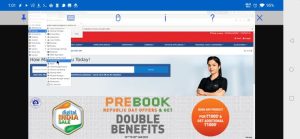 Anda sekarang dapat menggunakan distro Linux di ponsel cerdas Anda seperti yang Anda lakukan di laptop atau desktop lainnya. Anda dapat menemukan toko aplikasi di distribusi dan menginstal perangkat lunak tambahan, atau bahkan membuka terminal distribusi Linux untuk menginstal paket tambahan. Anda dapat menambahkan wallpaper, menyimpan data, dan melakukan banyak hal, bahkan menjalankan perangkat lunak dan program yang tidak akan pernah berjalan secara native di ponsel pintar Android Anda.
Anda sekarang dapat menggunakan distro Linux di ponsel cerdas Anda seperti yang Anda lakukan di laptop atau desktop lainnya. Anda dapat menemukan toko aplikasi di distribusi dan menginstal perangkat lunak tambahan, atau bahkan membuka terminal distribusi Linux untuk menginstal paket tambahan. Anda dapat menambahkan wallpaper, menyimpan data, dan melakukan banyak hal, bahkan menjalankan perangkat lunak dan program yang tidak akan pernah berjalan secara native di ponsel pintar Android Anda.
Distribusi Linux harus dimatikan dengan cara yang sama seperti laptop atau PC lainnya. Anda juga dapat mematikan distribusi Linux secara paksa dengan menutup aplikasi Termux, meskipun hal ini tidak disarankan.
Boot distribusi Linux Anda
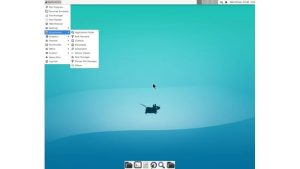 Anda mungkin menemukan bahwa tidak ada cara yang jelas untuk membuat distribusi Linux Anda berfungsi kembali. Untuk melakukan ini, jalankan Termux dan ketik ls di sana. Ini mencantumkan semua file di folder itu. Harus ada file yang diakhiri dengan ekstensi .sh. Ketik ./start_ubuntu20.sh untuk menjalankannya (atau nama file untuk distribusi Linux Anda). Ini akan memulai ulang distribusi Linux Anda. Berikan beberapa detik untuk boot dan Anda seharusnya dapat masuk kembali ke desktop Linux menggunakan VNC. Jika server VNC tidak berjalan, Anda juga dapat mengetik vncserver di konsol dan tekan Enter.
Anda mungkin menemukan bahwa tidak ada cara yang jelas untuk membuat distribusi Linux Anda berfungsi kembali. Untuk melakukan ini, jalankan Termux dan ketik ls di sana. Ini mencantumkan semua file di folder itu. Harus ada file yang diakhiri dengan ekstensi .sh. Ketik ./start_ubuntu20.sh untuk menjalankannya (atau nama file untuk distribusi Linux Anda). Ini akan memulai ulang distribusi Linux Anda. Berikan beberapa detik untuk boot dan Anda seharusnya dapat masuk kembali ke desktop Linux menggunakan VNC. Jika server VNC tidak berjalan, Anda juga dapat mengetik vncserver di konsol dan tekan Enter.
Ada juga cara untuk membuat server VNC Anda dapat diakses melalui jaringan. Ini memungkinkan Anda untuk mengakses distribusi Linux ponsel Anda dari laptop atau PC di jaringan Anda. Anda juga dapat membeli adaptor OTG atau menggunakan Bluetooth untuk menghubungkan keyboard/mouse nirkabel ke telepon Anda dan menggunakannya dengan PC yang terhubung ke TV atau monitor. Kemungkinannya tidak terbatas. Terserah imajinasi Anda apa yang ingin Anda lakukan dengan pengaturan ini.
Meskipun mungkin tampak rumit pada awalnya, menjalankan Linux di ponsel cerdas Anda cukup mudah. Anda juga dapat mencoba beberapa distribusi lain dan menginstalnya dalam waktu singkat. Jika menurut Anda ini menyenangkan dan menarik, terus periksa Oppakita.com untuk panduan yang lebih menarik dan perangkat lunak yang bagus untuk dimainkan!